DVDドライブからWindowsをインストールする時代は終わりました。 最近では、ほとんどのPCユーザーはWindowsオペレーティングシステムをクリーンインストールするためにUSBフラッシュドライブを使用しています、そして彼らの多くはライブのWindows USBドライブを作成することさえ好みます。
USBフラッシュドライブにWindowsをインストールすることには多くの利点があります。 主な利点は、ライブUSBを任意のコンピュータに接続してWindowsオペレーティングシステムを起動し、アプリケーションの使用を開始できることです。 言い換えれば、あなたはフラッシュドライブであなたのPCを持ち運び、単にそれをPCに接続することによってどこでもそれを使うことができます!

Windows 7をデフォルト設定のUSBドライブにインストールすることはできませんが、EnterpriseエディションのWindows 8 / 8.1には、Windows 8 / 8.1をUSBフラッシュドライブにインストールするためのWindows To Goという機能が含まれています。
上記のように、Windows 7は箱から出してUSBドライブへのインストールをサポートしていません。 それでも、Windows 7をUSBドライブにインストールするには、いくつかの回避策があります。
ここ2、3年の間に、ライブのWindows USBを作成したり、WindowsオペレーティングシステムをUSBフラッシュドライブにインストールしたりするためのツールや方法について説明し、共有してきました。 このガイドでは、Windows 7をUSBにインストールして、独自のWindows 7ライブUSBドライブを作成するために試すことができる最良の2つの方法について説明します。
注意:
* Windows XPオペレーティングシステムでこれらの方法に従わないでください。
* USBドライブは処理中に消去されるため、これらの方法を実行する前に必ずUSBドライブをバックアップしてください。
*これらの方法の1つを使用して準備されたWindows 7ライブUSBドライブは、Windows 8 / 8.1 Enterpriseエディションに存在する公式のWindows To Go機能を使用して作成されたWindows 8ライブUSBのドライブほどスムーズに動作しない場合があります。
WinToUSBを使用したWindows 7ライブUSB
IntoWindowsをよくフォローしている皆さんは、WinToUSBユーティリティを使用してWindows 7をUSBドライブにインストールする方法に遭遇した可能性があります。 このソフトウェアは非常に使いやすく、Windows 7をUSBドライブにインストールすることができます。 ライブUSBドライブの作成を開始するには、8 GB + USBドライブとWindows 7 ISOファイルが必要です。
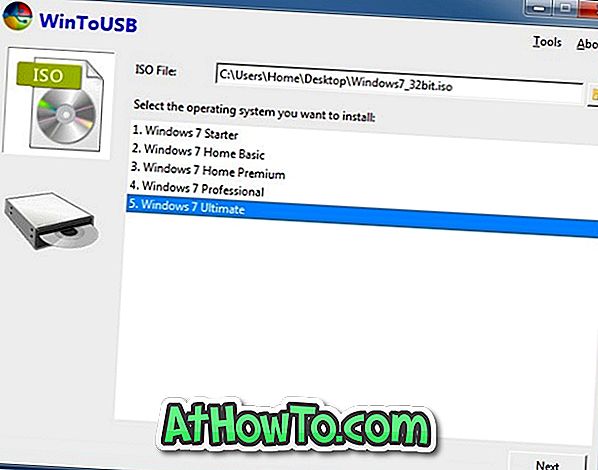
詳細な手順については、WinToUSBソフトウェアを使用してUSBドライブにWindows 7をインストールする方法の手順に従ってください。 USBからの起動中に起動エラーが発生しないように、WinToUSBソフトウェアを管理者権限で実行してください。
WinToUSBを使用してWindows 8 / 8.1をUSBドライブにインストールすることもできます。
カスタムインストーラを使用したWindows 7ライブUSB
この方法は上記の方法ほど簡単ではありませんが、それほど難しいものではありません。 注意点は、Windows自動インストールキット(WAIK)とカスタムインストーラをダウンロードしてインストールする必要があるということです。 カスタムインストーラは、選択したUSBドライブにWindows 7をインストールします。インストールが完了したら、ユーザーアカウントを設定するだけです。

興味のある方は、Windows 7を外付けUSBドライブにインストールする方法ガイドの指示に従って、Windows 7ライブUSBドライブを作成してください。













